Kalimi nga iPhone në Lumia 950: Si të konfiguroni iCloud
Nëse sapo keni kaluar në Windows 10 Mobile me blerjen e një Lumia 950 krejt të re ose Lumia 950 XL, ja një tutorial i shpejtë se si mund të
Për shkak të aksesit të informacionit personal dhe publik në internet, shkëmbimi i dokumenteve dhe formave të tjera të medias është bërë tepër i përshtatshëm. Me programe si iCloud i Apple , ndarja e fotove dhe videove tuaja nuk mund të bëhet më e lehtë.
iCloud është një program i zhvilluar nga Apple në të cilin përdoruesi mund të ngarkojë, ruajë dhe ndajë skedarë me përdorues të tjerë duke përdorur cloud. Një nga mënyrat popullore që njerëzit përdorin iCloud është të ndajnë fotot. Jo vetëm që mund të dërgoni një foto, por mund të ndani të gjithë bibliotekën tuaj të fotografive.
Ruajtja në renë kompjuterike është bërë tepër e popullarizuar me kalimin e viteve pasi teknologjia ka kaluar nga ruajtja e brendshme e bazuar në harduer në hapësirën ruajtëse të aksesuar në internet. "Cloud" është një sistem i ruajtjes së të dhënave që ruan të dhënat në serverë në vendndodhje të caktuara. Këto të dhëna transferohen në serverë përmes internetit.
Përdorimi i ruajtjes në renë kompjuterike mund të përshpejtojë aksesin e të dhënave dhe gamën e aksesit. Ai gjithashtu vepron si një rezervë për momentet kur teknologjia rrëzohet. Për sa kohë që keni bërë kopje rezervë të skedarëve tuaj në cloud, mund t'i shkarkoni në një pajisje tjetër.
Kjo do të thotë për sa kohë që i jepni një përdoruesi tjetër leje për të hyrë në një skedar, pavarësisht se ku janë, ata mund t'i tërheqin ato të dhëna.
Sistemet iOS përfshijnë automatikisht iCloud. Aktivizoni programin duke u identifikuar me Apple ID tuaj. Do t'ju kërkohet të krijoni një ID të re ose të identifikoheni me një ekzistues kur të konfiguroni për herë të parë produktin tuaj Apple.
Mund të përdorni veçoritë e iCloud në çdo kohë.
Shkoni te Cilësimet dhe trokitni lehtë mbi emrin tuaj.
Do të ketë një tregues të ruajtjes së iCloud në ekranin e mëposhtëm.
Nën treguesin është një listë e aplikacioneve të aksesuara aktualisht nga iCloud.
Aktivizoni dhe çaktivizoni aplikacionet që dëshironi të lidhen me iCloud.
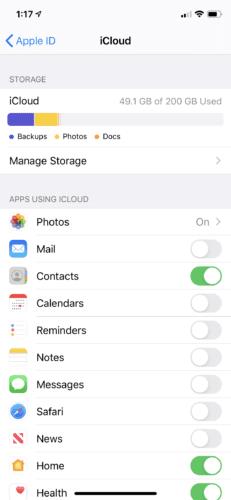
Klikoni ikonën Apple në këndin e sipërm të majtë të ekranit të kompjuterit tuaj.
Zgjidhni "Preferencat e Sistemit".
Zgjidhni ikonën iCloud.
Pasi të keni zgjedhur iCloud, do të shfaqet një ekran i ri që tregon se cilat veçori në Mac tuaj do të ruhen përmes veçorisë së ruajtjes së cloud të Apple. Do të shfaqë gjithashtu sasinë e hapësirës që keni lënë në fund.
Zgjidhni cilat programe dëshironi të sinkronizoni me iCloud.
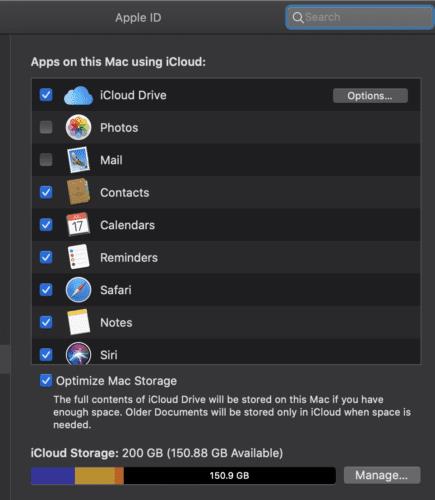
Nëse duhet të dilni nga Apple ID-ja juaj, zgjidhni "Sign Out" në të njëjtin ekran.
Albumet e përbashkëta për iCloud funksionojnë në ndarjen e bazuar në leje. Kjo ju lejon të ndani privatisht albumet e fotografive me këdo që dëshironi. Më pas, të ftuarit mund të ngarkojnë fotot/videot e tyre në album dhe të komentojnë dhe të "pëlqejnë" fotot. Mund të ftohen deri në 100 persona dhe të ngarkohen 5000 foto.
Në një iPhone, ka disa mënyra në të cilat mund të ndani fotot. Njëra është përmes iCloud Photo Sharing. Apple ka riemëruar iCloud Photo Sharing në Shared Photo Library në iOS12.
Sigurohuni që fotot tuaja të jenë të aktivizuara për iCloud.
Shkoni te ekrani i aksesit iCloud te Cilësimet.
Sigurohuni që "Fotografitë" të jenë të aktivizuara.
Nëse nuk është, klikoni në ikonën.
Kjo do t'ju çojë në një ekran ku mund të aktivizoni ndarjen e iCloud.
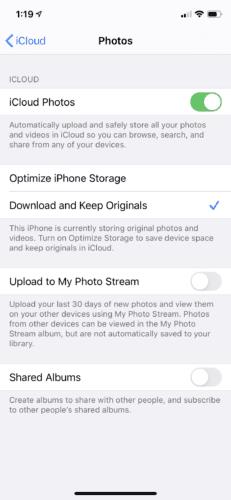
Tani, mund të vazhdoni dhe të ndani albumin e fotografive.
Shkoni te Photos dhe zgjidhni "Albums" në fund të ekranit.
Shtoni një album të ri të përbashkët duke shtypur ikonën '+' dhe i jepni një emër.
Zgjidhni "Tjetër".
Zgjidhni kë dëshironi të ftoni për të parë albumin. Mund të futni adresat e emailit ose të zgjidhni kontaktet nga telefoni juaj.
Prekni Krijo.
Te cilësimet e albumit të përbashkët, shkoni te "Njerëzit". Nëse dëshironi që të ftuarit të ngarkojnë fotot dhe videot e tyre, zgjidhni "Abonentët mund të postojnë".
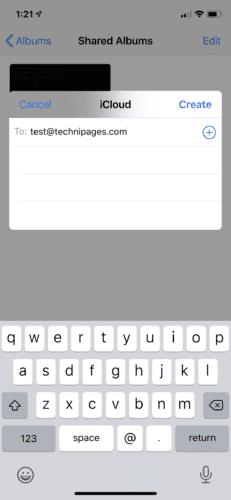
Ata që keni ftuar do të marrin një njoftim me email ose njoftime telefonike.
Procesi i ndarjes së një albumi është mjaft i ngjashëm në një Mac.
Sigurohuni që fotot tuaja të jenë të aktivizuara për iCloud.
Shkoni te aplikacioni Foto.
Navigoni te Fotot > Preferencat.
Nën skedën iCloud, zgjidhni kutinë e zgjedhjes për ndarjen e fotove.
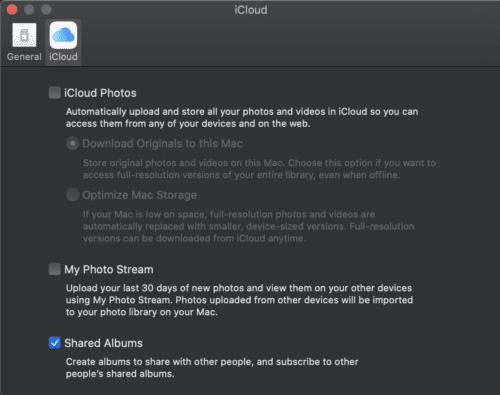
Pasi të aktivizohen fotot, mund të ndani foto përmes iCloud.
Sillni fotot që dëshironi të dërgoni dhe shpërndani.
Në shiritin e veglave, kërkoni butonin e ndarjes (një shigjetë) dhe zgjidhni "Albumet e përbashkëta".
Do t'ju kërkohet të zgjidhni "Album i ri i përbashkët" dhe t'i jepni një emër.
Në të njëjtën dritare, futni adresat e emailit iCloud të njerëzve që dëshironi të ftoni.
Zgjidhni "Krijo".
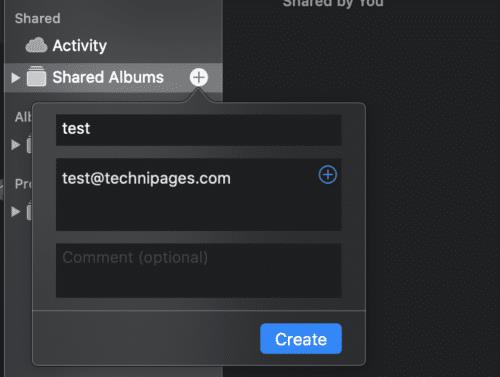
Ju gjithashtu mund të dërgoni foto individuale nga iPhone juaj duke përdorur një lidhje iCloud.
Zgjidhni imazhet që dëshironi të ndani.
Prekni butonin "Share".
Një dritare shtytëse do të shfaqet nga fundi i ekranit. Zgjidhni "Kopjo lidhjen iCloud".
Kjo do të kopjojë një lidhje në kartonin tuaj. Tani, ngjisni lidhjen në një email, tekst ose mesazh tjetër.
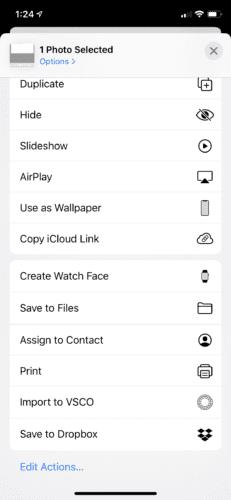
Kjo metodë funksionon mirë kur po ia dërgoni foton dikujt që nuk përdor një pajisje Apple.
Nëse më parë keni menduar që të gjitha ato foto të padëshiruara të qenit të dikujt po godasin telefonin tuaj, thjesht prisni derisa të zbulojnë iCloud! Mënjanë shakatë, ndarja e fotove përmes iCloud është një mënyrë e shkëlqyer për t'i bashkuar njerëzit. Ai gjithashtu jep një zgjidhje alternative për ata që nuk mund të përballojnë një fotograf në një ngjarje. Në vend të kësaj, të ftuarit tuaj bëhen fotografë! Nxitini ata të bëjnë fotografi dhe t'i ngarkojnë ato në albumin tuaj të përbashkët.
Nëse sapo keni kaluar në Windows 10 Mobile me blerjen e një Lumia 950 krejt të re ose Lumia 950 XL, ja një tutorial i shpejtë se si mund të
Mësoni se si të rregulloni problemet më të zakonshme me Apple iCloud.
Për shkak të aksesit të informacionit personal dhe publik në internet, shkëmbimi i dokumenteve dhe formave të tjera të medias është bërë jashtëzakonisht i madh Mësoni se si të përdorni shërbimin Apple iCloud dhe ta përdorni atë për të ndarë foto me këtë tutorial.
Nëse keni një pajisje Apple, tashmë keni krijuar një llogari iCloud. Nëse nuk po përfitoni nga të gjitha shërbimet që ofron, po
Nëse biblioteka juaj e fotografive iMac është bërë shumë e madhe, mund të kërkoni një mënyrë të përshtatshme për t'i zhvendosur fotot tuaja në një zgjidhje alternative të ruajtjes. Këtu
Zbuloni se çfarë mund të bëjë modaliteti i sigurt Android dhe si mund ta ndihmojë pajisjen tuaj Android të funksionojë siç duhet. Informoni për hapat për zgjidhjen e problemeve dhe optimizimin e pajisjes suaj.
Ndryshoni pamjen e orës së Fitbit Versa 4 për t'i dhënë orës tuaj një pamje të ndryshme çdo ditë falas. Shihni sa e shpejtë dhe e lehtë është.
Mësoni se çfarë është SMPS dhe kuptimin e vlerësimeve të ndryshme të efikasitetit përpara se të zgjidhni një SMPS për kompjuterin tuaj.
Mësoni se si të raportoni një mashtrues në Google për t'i parandaluar ata të mashtrojnë të tjerët me këtë udhëzues.
Merr përgjigje për pyetjen, Pse Chromebook im nuk po ndizet? Në këtë udhëzues të dobishëm për përdoruesit e Chromebook.
Steam Deck ofron një përvojë të fuqishme dhe të gjithanshme lojrash pikërisht në majë të gishtave tuaj. Megjithatë, për të optimizuar lojërat tuaja dhe për të siguruar më të mirën e mundshme
Sot, do të gërmohej në një mjet që mund të automatizojë detyrat e përsëritura të klikimeve në Chromebook tuaj: Klikuesi automatik. Ky mjet mund t'ju kursejë kohë dhe
Rregulloni një problem ku vakuumi i robotit tuaj Roomba ndalon, ngjitet dhe vazhdon të rrotullohet.
Keni nevojë të hiqni GPU-në nga kompjuteri juaj? Bashkohuni me mua ndërsa shpjegoj se si të hiqni një GPU nga kompjuteri juaj në këtë udhëzues hap pas hapi.
Sërfimi i shpatullave është një klasë e sulmit të inxhinierisë sociale. Ai përfshin një sulmues që mbledh informacione duke parë në ekranin tuaj.











